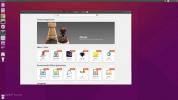Cómo instalar MyPaint en Linux
MyPaint un código abierto, programa de pintura rápida que se centra en el uso de pantalla completa, con la idea de que el usuario debe centrarse en el arte en lugar de la interfaz. MyPaint está lleno de funciones y es una opción para muchos artistas en Linux, especialmente aquellos que usan tabletas de dibujo. En esta guía, le mostraremos cómo poner en funcionamiento MyPaint en Linux.
Instrucciones de instalación de Ubuntu

La aplicación MyPaint está disponible para todos los usuarios de Ubuntu Linux que ejecutan Ubuntu 18.04 LTS, y la última versión del sistema operativo Ubuntu 19.10. Sin embargo, los usuarios no podrán instalar el software MyPaint sin habilitar primero el repositorio de software "Universe" de Ubuntu.
Para habilitar el repositorio de software "Universo" de Ubuntu, comience iniciando una ventana de terminal. Para iniciar una ventana de terminal, presione Ctrl + Alt + T o Ctrl + Shift + T en el teclado Luego, con la ventana de terminal abierta, utilice el apt-add-repository comando para suscribirse al repositorio "Universo".
universo de sudo apt-add-repository
Después de agregar el repositorio "Universe" a su PC Ubuntu Linux, use el actualizar comando para actualizar las fuentes de software.
sudo apt update
Finalmente, instale la aplicación MyPaint en su PC Ubuntu con los siguientes comandos.
sudo apt install mypaint-data mypaint
Instrucciones de instalación de Debian
La aplicación MyPaint está disponible para instalar en todas las versiones de Debian Linux (10, 9, 8, SID). Para que funcione en su sistema, comience iniciando una ventana de terminal en el escritorio presionando Ctrl + Alt + T o Ctrl + Shift + T en el teclado Luego, con la ventana de terminal abierta en el escritorio, use el apt-get comando a continuación para que funcione la herramienta MyPaint.
sudo apt-get install mypaint mypaint-data
Tenga en cuenta que Debian no es una distribución Linux "nueva". Se centra en la idea de estabilidad, lo que significa que los programas disponibles están atrasados en las actualizaciones, en comparación con otros sistemas operativos Linux. Si necesita una versión más reciente de MyPaint en Debian, considere seguir las instrucciones de Flatpak.
Instrucciones de instalación de Arch Linux
MyPaint está disponible para instalar para todos los usuarios de Arch Linux a través del repositorio de software "Comunidad". Para comenzar la instalación en los usuarios de Arch Linux, debe habilitar el repositorio de software "Comunidad" si aún no lo ha hecho.
Para habilitar "Comunidad", abra Pacman.conf en el editor de texto Nano con el siguiente comando a continuación.
sudo nano -w /etc/pacman.conf
Desplácese por el archivo de "Comunidad" y elimine el símbolo "#" de delante. Asegúrese también de hacer esto para cualquier línea directamente debajo de ella. Luego, guarde las ediciones en Nano presionando Ctrl + O en el teclado prensa Ctrl + X salir.
Después de salir del editor de texto Nano, vuelva a sincronizar Pacman con los servidores Arch.
sudo pacman -Syy
Finalmente, instale la aplicación MyPaint.
sudo pacman -S mypaint
Instrucciones de instalación de Fedora
En Fedora Linux, los usuarios pueden hacer que MyPaint funcione desde los repositorios de Fedora, siempre que usen Fedora 30, 31 o Rawhide. Para comenzar la instalación en su PC Fedora, inicie una ventana de terminal presionando Ctrl + Alt + T o Ctrl + Shift + T en el teclado Luego, use el dnf comando a continuación para instalar la última versión de MyPaint.
sudo dnf install mypaint
¿Tiene problemas al usar la versión Fedora de MyPaint? ¡Pruebe la versión Flatpak en su lugar!
Instrucciones de instalación de OpenSUSE
Aquellos en OpenSUSE Leap pueden tener acceso a la aplicación MyPaint con facilidad. Sin embargo, no todas las versiones de Leap tienen MyPaint en los repositorios. En cambio, solo aquellos que ejecuten la última versión de Leap (versión 15.1) podrán instalarlo.
Para comenzar la instalación de MyPaint en OpenSUSE Leap 15.1, abra una ventana de terminal presionando Ctrl + Alt + T o Ctrl + Shift + T en el teclado Después de eso, use el Zypper comando a continuación.
sudo zypper instalar mypaint
¿Está utilizando una versión anterior de OpenSUSE Leap? ¿No tiene ganas de actualizar? ¡Intente usar la versión Flatpak de MyPaint en su lugar! ¡Funcionará igual de bien, sin necesidad de actualizar su sistema operativo!
Instrucciones de instalación de Flatpak

Aquellos que buscan usar MyPaint en Linux pero no pueden encontrar la aplicación en el repositorio de software de su distribución no tienen mala suerte. Como resultado, MyPaint está disponible como Flatpak en la tienda de aplicaciones Flathub. Para que funcione, haga lo siguiente.
Primero, siga nuestra guía para aprender cómo poner en funcionamiento Flatpak runtime en tu PC con Linux. Luego, abra una ventana de terminal presionando Ctrl + Alt + T o Ctrl + Shift + T y use el comando flatpak remote-add para agregar la tienda de aplicaciones Flathub a su sistema.
flatpak remote-add --si no existe flathub https://flathub.org/repo/flathub.flatpakrepo
Después de agregar la tienda de aplicaciones Flathub a su sistema, podrá comenzar la instalación del programa MyPaint. Utilizando el instalación de flatpak comando, instale MyPaint.
sudo flatpak install org.mypaint. MyPaint
Cuando se complete la instalación, podrá ejecutar MyPaint instantáneamente a través de Flatpak ejecutando el Flatpak Run comando a continuación.
flatpak ejecute org.mypaint. MyPaint
Buscar
Mensajes Recientes
Administre Plymouth, Burg & Grub con Super Boot Manager
Grub Manager, Plymouth y Burg son muy útiles para ajustar las opcio...
Cómo tomar capturas de pantalla desde la terminal de Linux con Scrot
Linux tiene docenas de herramientas de captura de pantalla. Estas h...
7 aplicaciones esenciales de Linux que todo usuario necesita instalar
¿Eres nuevo en Linux y no estás seguro de qué programas instalar pa...